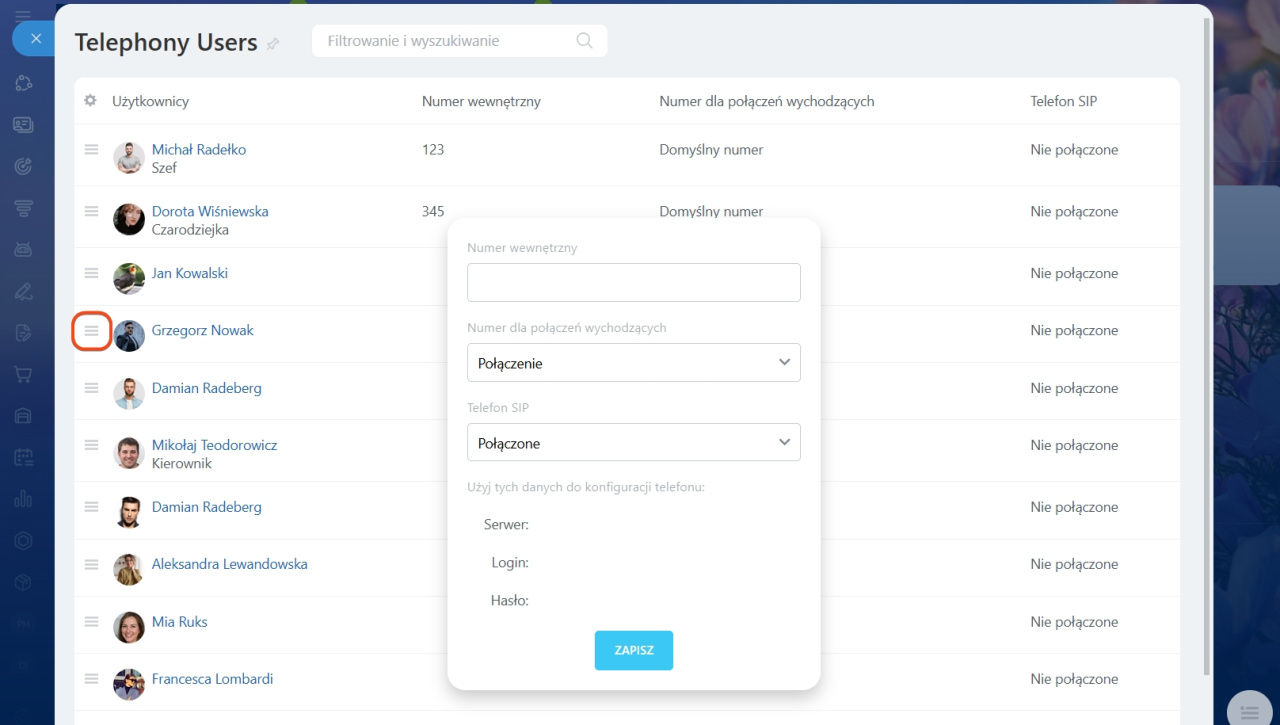Podłącz urządzenia telefoniczne do swojego Bitrix24, aby dzwonić do klientów i odbierać połączenia przychodzące.
Skorzystaj z typowych scenariuszy, w których menedżer może odebrać połączenie z telefonu i jednocześnie zobaczyć formularz klienta z podstawowymi informacjami na ekranie swojego komputera.
Jak podłączyć urządzenie telefoniczne?
Aby podłączyć urządzenie, przejdź do sekcji Telefonia> Konfiguruj Telefonię> Użytkownicy telefonii. Kliknij przycisk menu obok żądanego użytkownika i podłącz dla niego telefon - zostanie wyświetlony adres serwera, login i hasło. Dane te należy określić w ustawieniach urządzenia telefonicznego.
Po zapisaniu wprowadzonych danych Twoje urządzenie będzie gotowe do pracy z Bitrix24.
Możesz podłączyć dowolny kompatybilny telefon SIP lub podłączyć zwykły telefon DECT do bramki SIP, która konwertuje sygnał zwykłego telefonu na format SIP.
Poniższe instrukcje są przydatne do podłączenia urządzeń telefonicznych:
Ponadto możesz podłączyć aplikację softphone zarówno do komputera, jak i do telefonu komórkowego, na przykład Zoiper.
Scenariusze użycia urządzenia telefonicznego
Możesz używać urządzeń telefonicznych zarówno do połączeń przychodzących, jak i wychodzących, z komputerem lub bez.
Połączenie przychodząceMożesz odebrać połączenie przychodzące zarówno przez telefon, jak i w przeglądarce/aplikacji Komunikator Bitrix24. Nagrywanie rozmów i wszystkie inne opcje połączeń zostaną zachowane, niezależnie od urządzenia, z którego odebrałeś połączenie.
Podczas rozmowy przez telefon wszystkie przyciski sterowania połączeniem są dostępne w oknie połączenia.
Połączenie wychodzące do klienta z Bitrix24 CRMNie musisz tracić czasu na wprowadzenie numeru telefonu. Po prostu kliknij ikonę połączenia w CRM, a połączenie nadejdzie na Twój telefon. Odbierz telefon, a połączenie zostanie przekierowane na numer klienta.
Ekran połączenia będzie dostępny na ekranie komputera. Aby uzyskać wszystkie podstawowe informacje o kliencie, otwórz jego formularz.
Możesz wprowadzić numer klienta ręcznie. W takim przypadku na ekranie komputera zostanie również uruchomione połączenie z formularzem klienta.